本章节主要介绍了Notepad++(编辑器)配置python的操作方法,还不会操作的朋友就跟着小编学习一下吧,希望对你们有所帮助。
1、首先打开插件->Plugin Manager->Show Plugin Manager

2、在Available里选中PyNPP,点击Install
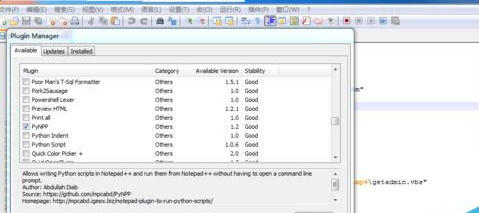
3、这时会自动进行安装Python环境
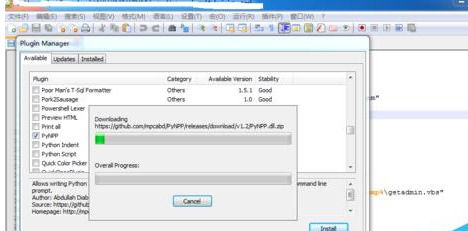
4、配置结束后会提示重启Notepad++,点击restart
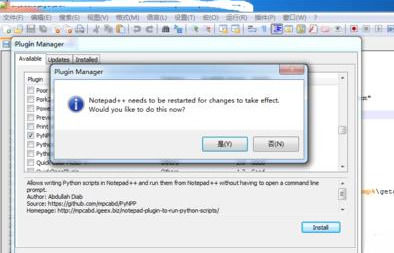
5、重启完毕,在语言->P中选择Python,就可以进入Python语言风格编程界面(这个能在未配置Python运行环境时就加以设置)
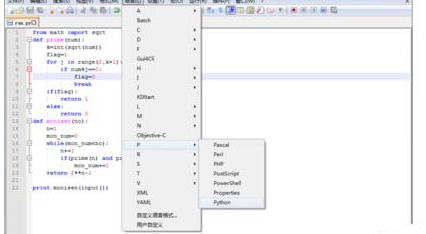
6、这样就能敲入Python代码了
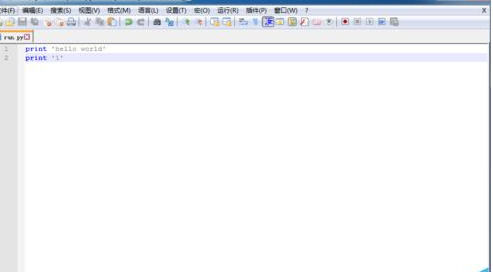
7、写好代码后,可以在插件->PyNPP中选择运行代码的方式
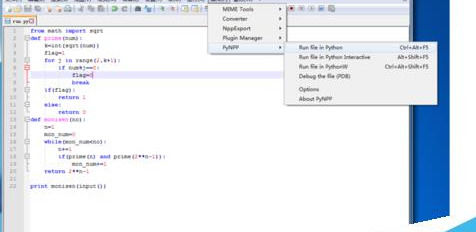
8、当然也可以自己设置一个快捷键,敲好代码后,按F5,会弹出运行对话框,在对话框中输入:cmd /k c:python27python "$(FULL_CURRENT_PATH)" & PAUSE & EXIT
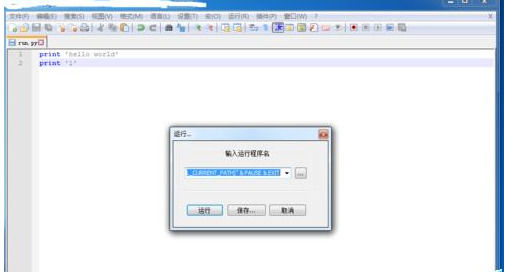
9、这时点击运行也能运行程序。
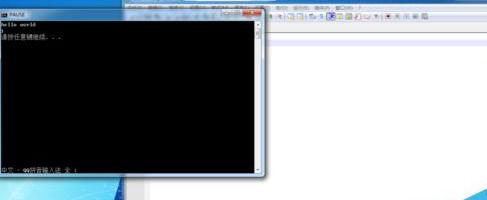
10、不过也可以选择点击保存,定义自己的快捷键。记要命名,比如Python。点击ok保存
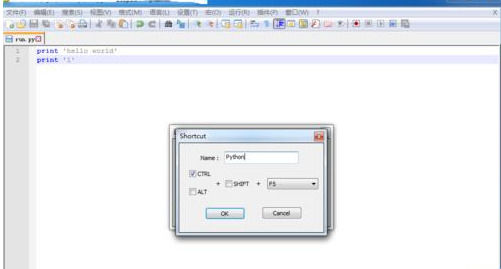
11、此外要注意的是Notepad++一般运行的代码是已保存的代码。所以当红框处是红色时(未保存状态),需要保存之后才会运行最新的代码。
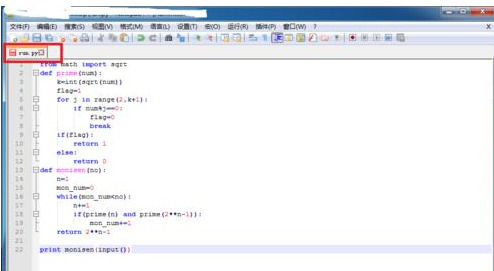
还不晓得Notepad++(编辑器)配置python的操作方法的朋友们,不要错过小编带来的这篇文章哦。
- 《无畏契约》国服第六期夜市皮肤一览 第六期夜市能刷出哪些皮肤
- 《流放之路2》技能系统介绍 流放之路2技能怎么获得
- 《流放之路2》近战四象尊BD分享 近战四象尊配装加点推荐
- 《流放之路2》装备制作方法讲解
- 《流放之路2》武僧开荒天赋与技能推荐
- 《流放之路2》升华前置任务攻略 升华试炼详解
- 《流放之路2》战士泰坦异界核弹流BD攻略
- 《流放之路2》冰法天赋加点与技能搭配参考
- 《流放之路2》天赋树介绍 天赋树怎么加点
- 《流放之路2》游侠锐眼开荒BD推荐
- 《夺宝奇兵古老之圈》纪念日期解谜攻略 纪念日期谜题怎么解
- 《流放之路2》猎魔人电喷流BD推荐
- 《流放之路2》常用黑话术语介绍
- 《流放之路2》召唤毒爆流狱术士BD分享 召唤毒爆流狱术士怎么玩
- 《流放之路2》重要支线整理 额外获取天赋点、抗性任务盘点
- 《流放之路2》彗星流冰法Build攻略 彗星流冰法天赋加点与技能搭配
- 《流放之路2》冰法开荒加点参考 风暴编织者怎么加点
- 《异人之下》入世测试流程与角色试玩视频
- 《流放之路2》刷金币地点分享 怎么刷金币
- 《无限暖暖》花愿镇路灯修理点位 花愿镇损坏的路灯在哪
- 《波提切利,佛罗伦萨和美第奇家族》曝终极预告
- 第六届海南岛电影节闭幕式阵容曝光 见证金椰诞生
- 电影频道M指数2024第49周(12.2-8)结果发布
- 甄子丹张智霖《误判》首度联手 演绎“正邪交锋”
- 电影频道M指数第49周热映影片传播热度榜发布
- 《流放之路2》佣兵步枪流技能搭配推荐
- 《流放之路2》冰法流风暴编织者BD分享 冰法流风暴编织者怎么构筑
- 《夺宝奇兵古老之圈》军营帐篷宝箱密码分享 贝尔维德雷广场帐篷宝箱密码
- 《流放之路2》泰坦猛击图腾构筑攻略
- 《流放之路2》点燃泰坦BD讲解及开荒建议